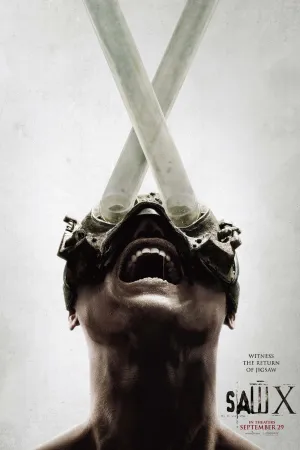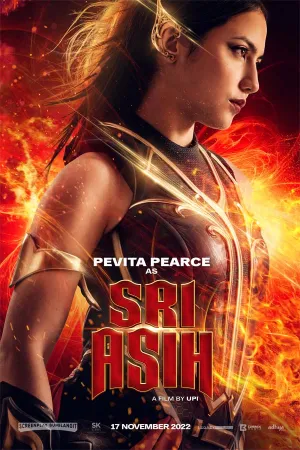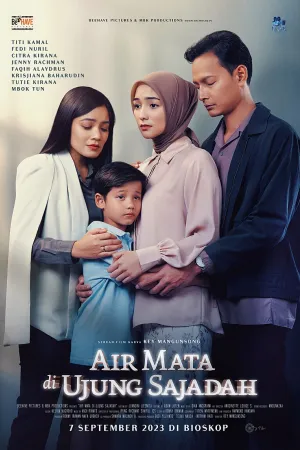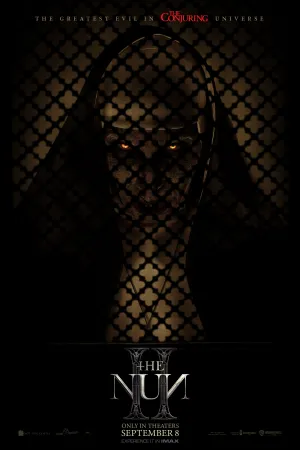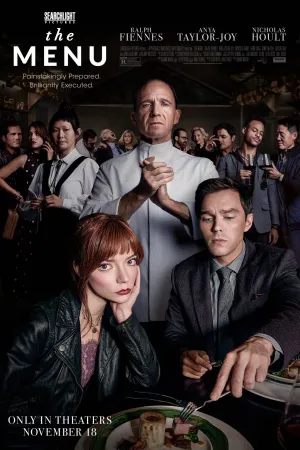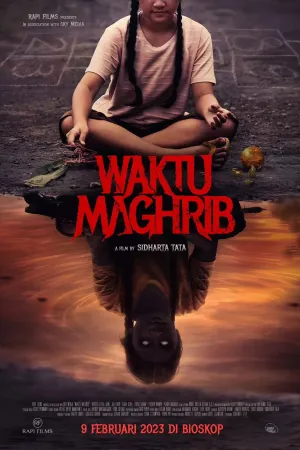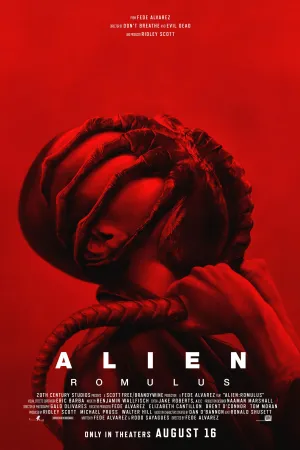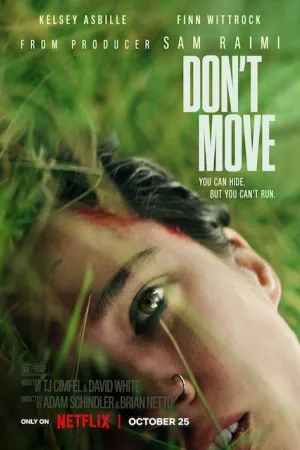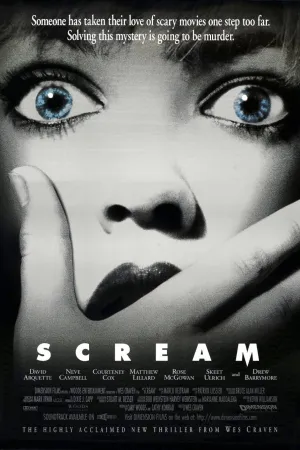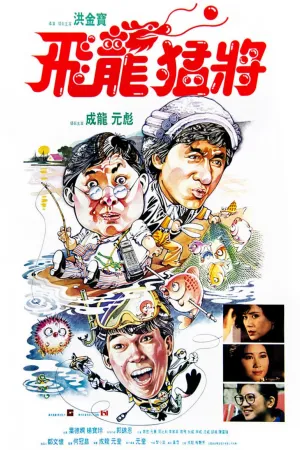Cara Mengetahui WiFi Password: Panduan Lengkap untuk Semua Perangkat

cara mengetahui wifi password (credit:image by AI)
Kapanlagi.com - Lupa password WiFi adalah masalah yang sering dialami banyak pengguna internet di rumah atau kantor. Situasi ini menjadi sangat mengganggu ketika kita ingin menghubungkan perangkat baru atau membantu teman yang berkunjung untuk mengakses jaringan internet.
Untungnya, ada beberapa cara mengetahui wifi password yang bisa diterapkan dengan mudah dan aman. Metode-metode ini dapat dilakukan pada berbagai perangkat seperti smartphone Android, iPhone, laptop Windows, hingga MacBook tanpa perlu aplikasi tambahan yang rumit.
Menurut Panduan Keamanan Digital Pembuat Konten yang diterbitkan oleh Sasmito dkk, penting untuk memahami bahwa mengakses password WiFi hanya boleh dilakukan pada jaringan milik sendiri atau dengan izin pemilik jaringan. Hal ini berkaitan dengan etika dan keamanan digital yang harus dijaga dalam penggunaan teknologi sehari-hari.
Advertisement
1. Pengertian dan Pentingnya Mengetahui Password WiFi
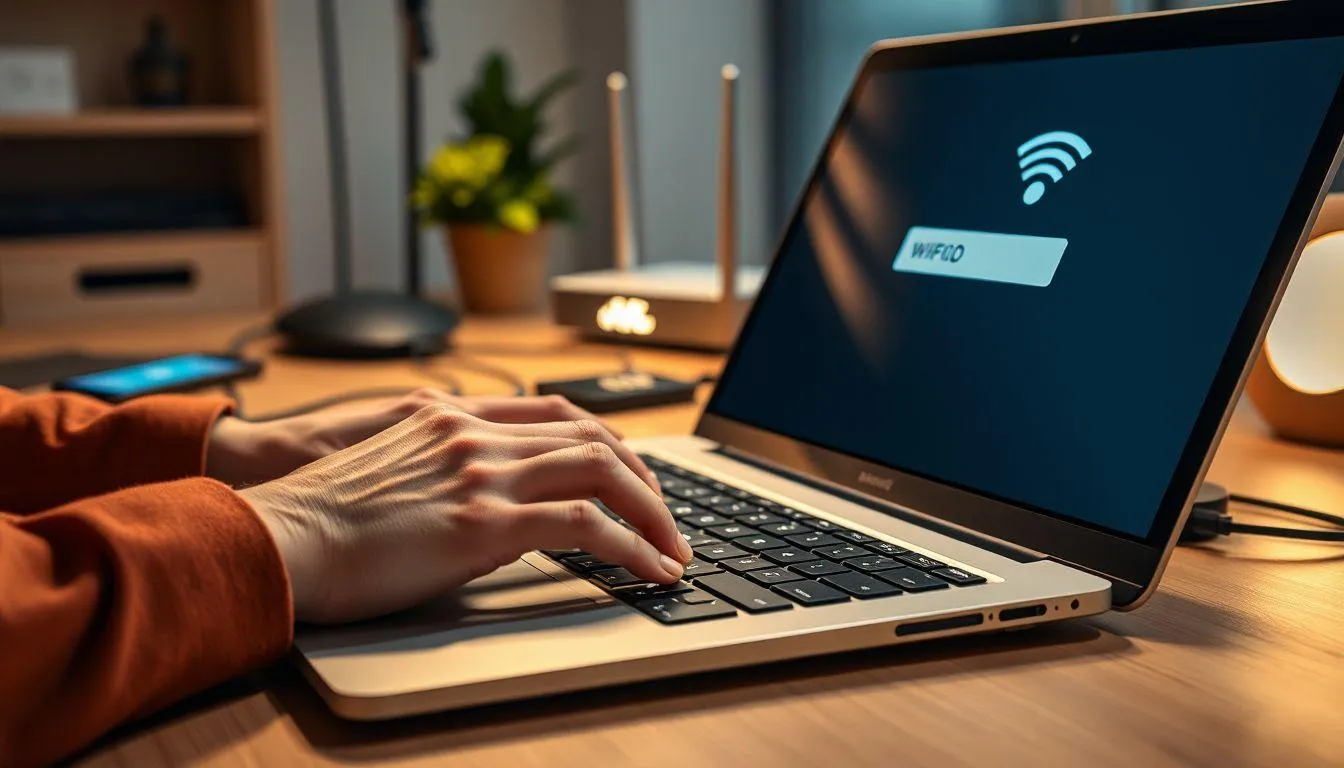
Password WiFi atau kata sandi jaringan nirkabel merupakan kunci keamanan yang melindungi jaringan internet dari akses tidak sah. Setiap jaringan WiFi yang menggunakan enkripsi WPA, WPA2, atau WPA3 memerlukan password untuk memastikan hanya pengguna yang berwenang yang dapat terhubung ke jaringan tersebut.
Kemampuan untuk mengetahui password WiFi yang tersimpan di perangkat menjadi sangat penting dalam berbagai situasi. Misalnya ketika kita perlu menghubungkan perangkat baru, membantu tamu yang berkunjung, atau ketika router mengalami masalah dan perlu dikonfigurasi ulang. Tanpa mengetahui password yang tepat, akses ke jaringan internet akan terputus dan mengganggu aktivitas digital sehari-hari.
Melansir dari Modul Literasi Digital untuk Perguruan Tinggi oleh FX. Lilik Dwi Mardjianto dkk, manajemen password yang baik menjadi bagian penting dari keamanan digital. Password WiFi yang kuat biasanya menggunakan kombinasi huruf besar, huruf kecil, angka, dan karakter khusus untuk mencegah akses tidak sah melalui serangan brute force atau metode peretasan lainnya.
Penting untuk dipahami bahwa cara mengetahui wifi password yang akan dijelaskan dalam artikel ini hanya boleh digunakan pada jaringan milik sendiri atau dengan izin eksplisit dari pemilik jaringan. Mengakses jaringan WiFi orang lain tanpa izin merupakan pelanggaran hukum dan etika digital yang dapat berakibat serius.
2. Cara Mengetahui Password WiFi di Perangkat Android
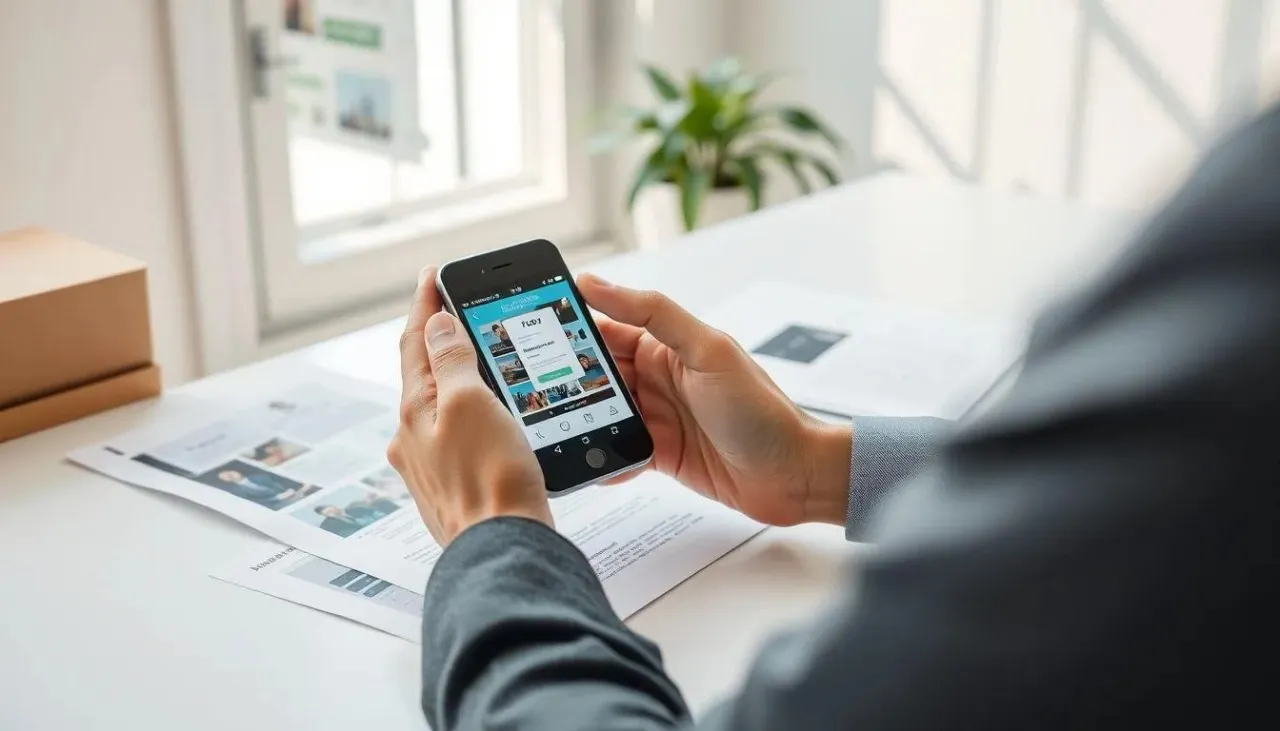
Perangkat Android menyediakan beberapa metode untuk melihat password WiFi yang tersimpan, terutama pada versi Android 10 ke atas yang memiliki fitur bawaan untuk menampilkan password jaringan. Metode ini sangat berguna ketika kita lupa password tetapi perangkat masih terhubung ke jaringan WiFi tersebut.
- Melalui Pengaturan WiFi (Android 10+): Buka aplikasi Pengaturan, pilih "Jaringan & Internet" atau "WiFi", ketuk jaringan WiFi yang sedang terhubung, lalu pilih opsi "Bagikan" atau "Share". Password akan muncul dalam bentuk teks di bawah kode QR yang ditampilkan.
- Menggunakan Kode QR: Pada perangkat Samsung dan beberapa merek lain, buka Pengaturan > Koneksi > WiFi, ketuk jaringan yang terhubung, pilih "Opsi Lanjutan" > "Bagikan". Sistem akan menampilkan kode QR beserta password dalam bentuk teks yang dapat dibaca.
- Melalui File Manager (Root Required): Untuk perangkat yang sudah di-root, password WiFi tersimpan dalam file sistem di lokasi /data/misc/wifi/wpa_supplicant.conf. File ini dapat dibuka menggunakan aplikasi file manager dengan akses root untuk melihat semua password WiFi yang pernah tersimpan.
- Menggunakan ADB (Android Debug Bridge): Aktifkan USB Debugging di pengaturan Developer Options, hubungkan perangkat ke komputer, buka Command Prompt atau Terminal, lalu jalankan perintah "adb shell" diikuti "cat /data/misc/wifi/wpa_supplicant.conf" untuk melihat daftar password WiFi yang tersimpan.
- Aplikasi Pihak Ketiga: Beberapa aplikasi seperti WiFi Password Recovery atau WiFi Key Recovery dapat membantu menampilkan password WiFi yang tersimpan, meskipun sebagian besar memerlukan akses root untuk berfungsi dengan baik.
Menurut Panduan Keamanan Digital Pembuat Konten, penting untuk berhati-hati saat menggunakan aplikasi pihak ketiga karena beberapa aplikasi mungkin meminta akses berlebihan terhadap data pribadi atau bahkan dapat membahayakan keamanan perangkat.
3. Cara Mengetahui Password WiFi di iPhone dan iPad
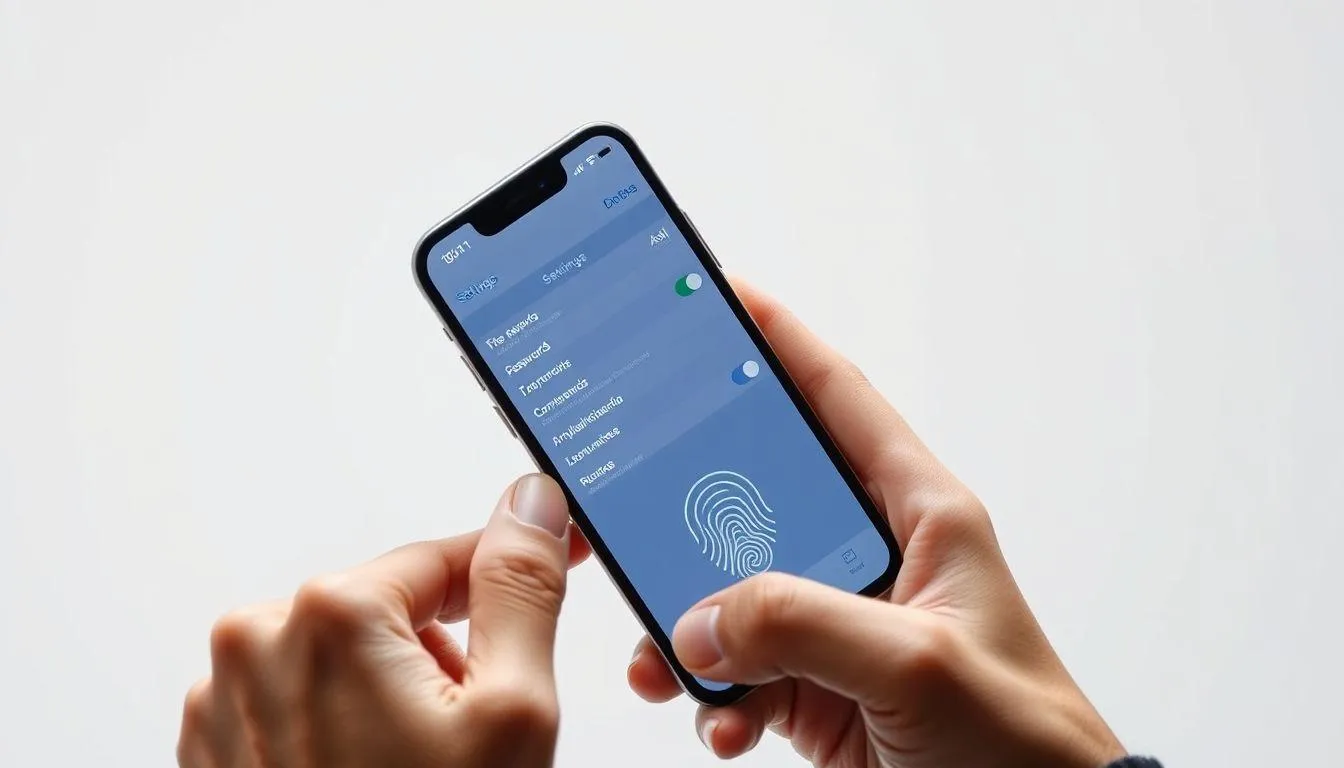
Perangkat iOS memiliki sistem keamanan yang ketat, namun Apple menyediakan beberapa cara resmi untuk mengakses password WiFi yang tersimpan. Metode ini terintegrasi dengan ekosistem Apple dan menggunakan autentikasi biometrik untuk menjaga keamanan informasi sensitif.
- Melalui Pengaturan Password (iOS 16+): Buka Pengaturan > Kata Sandi, cari jaringan WiFi yang diinginkan dalam daftar, ketuk untuk membuka detail, lalu gunakan Face ID, Touch ID, atau kode sandi untuk melihat password. Metode ini merupakan cara paling mudah dan aman untuk mengakses password WiFi di perangkat iOS terbaru.
- Menggunakan iCloud Keychain: Jika iCloud Keychain diaktifkan, password WiFi akan tersinkronisasi antar perangkat Apple. Buka Pengaturan > Kata Sandi, cari nama jaringan WiFi, lalu autentikasi untuk melihat password yang tersimpan di keychain.
- Melalui Pengaturan WiFi: Buka Pengaturan > WiFi, ketuk ikon "i" di sebelah jaringan yang terhubung, salin alamat router, buka di browser Safari, lalu login ke halaman administrasi router untuk melihat pengaturan keamanan WiFi.
- Menggunakan Shortcuts App: Buat shortcut khusus yang dapat mengakses informasi jaringan dan menampilkan detail koneksi WiFi, termasuk informasi yang dapat membantu mengidentifikasi password melalui router.
- Berbagi via AirDrop: Jika ada perangkat Apple lain yang sudah terhubung ke jaringan yang sama, gunakan fitur berbagi password otomatis yang muncul ketika perangkat baru mencoba terhubung ke jaringan WiFi tersebut.
Melansir dari dokumentasi resmi Apple, sistem iOS dirancang dengan prinsip keamanan berlapis yang melindungi informasi sensitif seperti password WiFi. Oleh karena itu, semua metode akses password memerlukan autentikasi biometrik atau kode sandi perangkat untuk memastikan hanya pemilik yang sah yang dapat mengakses informasi tersebut.
4. Cara Mengetahui Password WiFi di Windows 10/11

Sistem operasi Windows menyediakan beberapa metode bawaan untuk mengakses password WiFi yang tersimpan, baik melalui antarmuka grafis maupun command line. Metode ini sangat berguna untuk administrator jaringan atau pengguna yang perlu mengelola koneksi WiFi di lingkungan kerja atau rumah.
- Melalui Network and Sharing Center: Buka Control Panel > Network and Sharing Center, klik nama jaringan WiFi yang sedang terhubung, pilih "Wireless Properties", masuk ke tab "Security", lalu centang opsi "Show characters" untuk menampilkan password dalam bentuk teks yang dapat dibaca.
- Menggunakan Command Prompt: Buka Command Prompt sebagai administrator, ketik perintah "netsh wlan show profiles" untuk melihat daftar jaringan yang tersimpan, lalu gunakan perintah "netsh wlan show profile name="NAMA_WIFI" key=clear" untuk menampilkan password jaringan tertentu di bagian "Key Content".
- Melalui Settings Windows 11: Buka Settings > Network & Internet > Advanced network settings > More network adapter options, pilih jaringan WiFi yang terhubung, klik "View status of this connection", pilih "Wireless Properties", masuk ke tab "Security", lalu centang "Show characters".
- Menggunakan PowerShell: Buka PowerShell sebagai administrator, gunakan perintah "(netsh wlan show profiles) | Select-String ":(.+)$" | %{$name=$_.Matches.Groups[1].Value.Trim(); $_} | %{(netsh wlan show profile name="$name" key=clear)}" untuk menampilkan semua password WiFi yang tersimpan.
- Melalui WiFi Settings: Di Windows 11, klik kanan ikon WiFi di system tray, pilih "Network and Internet settings", klik "Advanced network settings", lalu "More network adapter options" untuk mengakses pengaturan detail koneksi WiFi.
Menurut dokumentasi resmi ASUS dalam panduan dukungan teknis, metode Command Prompt merupakan cara paling efektif untuk melihat password semua jaringan WiFi yang pernah terhubung ke komputer Windows. Metode ini juga berguna untuk troubleshooting masalah koneksi jaringan atau untuk keperluan dokumentasi sistem.
5. Cara Mengetahui Password WiFi Melalui Router

Mengakses password WiFi melalui halaman administrasi router merupakan metode paling universal yang dapat digunakan dari perangkat apa pun yang terhubung ke jaringan. Metode ini memberikan akses penuh ke pengaturan keamanan jaringan dan memungkinkan pengguna untuk melihat atau mengubah password sesuai kebutuhan.
- Mengidentifikasi IP Address Router: Buka Command Prompt atau Terminal, ketik "ipconfig" (Windows) atau "ifconfig" (Mac/Linux) untuk menemukan alamat Default Gateway, yang biasanya berupa 192.168.1.1, 192.168.0.1, atau 10.0.0.1 tergantung pada konfigurasi router.
- Mengakses Halaman Administrasi: Buka browser web, ketik alamat IP router di address bar, lalu tekan Enter. Sistem akan menampilkan halaman login administrasi router yang memerlukan username dan password administrator.
- Login dengan Kredensial Admin: Masukkan username dan password administrator router. Jika belum pernah diubah, kredensial default biasanya adalah "admin/admin", "admin/password", atau dapat ditemukan pada label yang menempel di router fisik.
- Navigasi ke Pengaturan Wireless: Setelah berhasil login, cari menu "Wireless Settings", "WiFi Settings", "Security", atau "WLAN" tergantung pada interface router. Menu ini berisi semua pengaturan terkait jaringan nirkabel.
- Melihat Password WiFi: Di bagian pengaturan keamanan wireless, cari field "Password", "Passphrase", "Network Key", atau "WiFi Password". Jika password disembunyikan dengan simbol asterisk, cari opsi "Show Password" atau "Show Characters" untuk menampilkan password dalam bentuk teks.
Berdasarkan Cyber Security oleh Fujiama Diapoldo Silalahi, mengubah kredensial administrator default router merupakan langkah keamanan penting yang harus dilakukan. Password default yang sama digunakan oleh semua perangkat dari produsen yang sama, sehingga dapat dimanfaatkan oleh pihak tidak bertanggung jawab untuk mengakses router tanpa izin.
6. Tips Keamanan dan Manajemen Password WiFi

Pengelolaan password WiFi yang baik tidak hanya membantu dalam mengingat kredensial akses, tetapi juga berperan penting dalam menjaga keamanan jaringan dari berbagai ancaman siber. Implementasi praktik keamanan yang tepat dapat mencegah akses tidak sah dan melindungi data pribadi yang mengalir melalui jaringan.
- Membuat Password yang Kuat: Gunakan kombinasi huruf besar, huruf kecil, angka, dan karakter khusus dengan panjang minimal 12 karakter. Hindari penggunaan informasi pribadi seperti tanggal lahir, nama keluarga, atau alamat yang mudah ditebak oleh orang lain.
- Menggunakan Password Manager: Aplikasi seperti LastPass, KeePass, atau Google Password Manager dapat membantu menyimpan dan mengelola password WiFi dengan aman. Password manager juga dapat menghasilkan password acak yang kuat untuk setiap jaringan.
- Mengaktifkan WPA3 Encryption: Pastikan router menggunakan protokol keamanan terbaru WPA3, atau minimal WPA2 jika WPA3 belum didukung. Hindari penggunaan WEP atau jaringan terbuka yang rentan terhadap serangan.
- Mengganti Password Secara Berkala: Lakukan perubahan password WiFi setiap 3-6 bulan sekali, terutama jika banyak orang yang mengetahui password tersebut atau jika ada indikasi aktivitas mencurigakan di jaringan.
- Menggunakan Guest Network: Aktifkan fitur guest network untuk tamu atau perangkat IoT, sehingga perangkat utama tetap terlindungi dari akses tidak sah. Guest network dapat memiliki password yang berbeda dan pembatasan akses yang lebih ketat.
- Monitoring Perangkat yang Terhubung: Periksa secara berkala daftar perangkat yang terhubung ke jaringan melalui halaman administrasi router. Jika ada perangkat yang tidak dikenal, segera ganti password dan blokir akses perangkat tersebut.
Mengutip dari Panduan Keamanan Digital Pembuat Konten, penggunaan VPN saat mengakses WiFi publik sangat direkomendasikan untuk melindungi data pribadi dari potensi serangan Man-in-the-Middle. VPN mengenkripsi koneksi internet sehingga informasi sensitif tetap aman meskipun menggunakan jaringan yang tidak terlindungi dengan baik.
7. FAQ (Frequently Asked Questions)
Bagaimana cara melihat password WiFi yang sudah terhubung di Android?
Pada Android 10 ke atas, buka Pengaturan > WiFi, ketuk jaringan yang terhubung, pilih "Bagikan" atau "Share", maka password akan muncul di bawah kode QR. Untuk versi Android yang lebih lama, diperlukan akses root atau aplikasi pihak ketiga untuk melihat password yang tersimpan.
Apakah aman menggunakan aplikasi untuk mengetahui password WiFi?
Sebagian besar aplikasi pihak ketiga memerlukan akses root atau izin khusus yang dapat membahayakan keamanan perangkat. Lebih aman menggunakan metode bawaan sistem operasi atau mengakses router langsung. Jika harus menggunakan aplikasi, pilih yang memiliki reputasi baik dan ulasan positif dari pengguna lain.
Mengapa saya tidak bisa melihat password WiFi di iPhone?
iPhone memiliki sistem keamanan yang ketat. Password WiFi hanya dapat dilihat melalui Pengaturan > Kata Sandi dengan autentikasi Face ID, Touch ID, atau kode sandi. Fitur ini tersedia pada iOS 16 ke atas. Untuk versi iOS yang lebih lama, gunakan metode berbagi otomatis antar perangkat Apple atau akses melalui router.
Bagaimana cara mengetahui password WiFi jika lupa password admin router?
Jika lupa password admin router, lakukan factory reset dengan menekan tombol reset di router selama 10-15 detik. Setelah reset, gunakan kredensial default yang tertera pada label router (biasanya admin/admin). Namun, ini akan menghapus semua pengaturan custom yang pernah dibuat.
Apakah legal menggunakan cara ini untuk mengakses WiFi orang lain?
Tidak, mengakses jaringan WiFi orang lain tanpa izin merupakan pelanggaran hukum dan etika digital. Metode yang dijelaskan hanya boleh digunakan pada jaringan milik sendiri atau dengan izin eksplisit dari pemilik jaringan. Pelanggaran dapat berakibat pada sanksi hukum yang serius.
Mengapa password WiFi tidak muncul meskipun sudah mengikuti langkah-langkahnya?
Beberapa kemungkinan penyebab: perangkat belum pernah terhubung ke jaringan tersebut, sistem operasi tidak mendukung fitur tersebut, atau diperlukan akses administrator/root. Pastikan menggunakan metode yang sesuai dengan sistem operasi dan versi perangkat yang digunakan.
Bagaimana cara mengamankan password WiFi agar tidak mudah diketahui orang lain?
Gunakan password yang kuat dengan kombinasi huruf, angka, dan simbol minimal 12 karakter. Aktifkan enkripsi WPA3 atau WPA2, ganti password secara berkala, nonaktifkan WPS, sembunyikan SSID jika perlu, dan gunakan MAC address filtering untuk membatasi perangkat yang dapat terhubung ke jaringan.
Yuk, baca artikel seputar panduan dan cara menarik lainnya di Kapanlagi.com. Kalau bukan sekarang, KapanLagi?
Yuk Baca yang Lainnya!
Cara Menghitung Persen di Kalkulator HP Android dan iPhone, Otomatis atau Manual
Rumus Persentase Kenaikan dan Penurunan Lengkap Cara Menghitungnya, Mudah
Tips Aman Mengeluarkan Akun Google dari Smartphone
Cara Menghapus Akun Google dari Perangkat Android, iPhone, dan Komputer
Cara Hapus Akun Google di HP Android dan iPhone, Bisa Dilakukan Sendiri
(kpl/vna)
Advertisement
-
Teen - Lifestyle Gadget Mau Foto Astetik? Kamera Mini Andalan Anak Skena yang Lagi Viral Ini Patut Dicoba

-
Teen - Fashion Hangout Pilihan Jam Tangan Stylish untuk Anak Skena yang Mau Tampil Lebih Standout